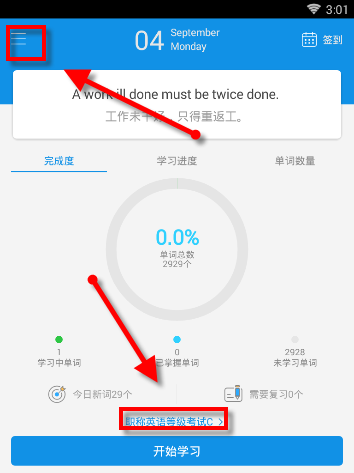图片快速处理工具这款软件是一款能够调整图片宽度的图片处理工具,帮助用户在操作电脑的过程中完成了一些图片的处理,很多时候用户在编辑图片时经常用到的就是改变图片大小的功能,很多用户需要根据使用的场景来更改图片的宽度,那么接下来小编就跟大家分享一下在图片快速处理工具这款软件中调整图片宽度的具体操作方法吧,感兴趣或者有需要的朋友还不知道怎么使用这款软件的话,那就赶紧一起来看看小编分享的这篇方法教程吧,希望这篇方法教程能够帮助到大家。
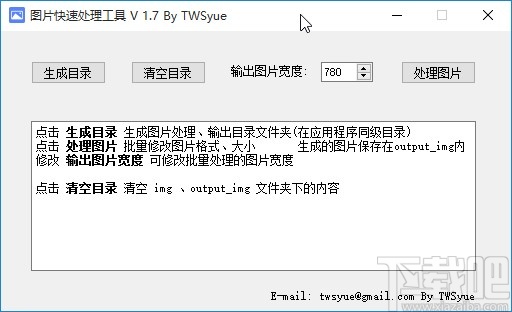
1.首先第一步我们打开软件之后,在软件界面中先点击生成目录这个按钮,点击之后会在软件的同级目录中生成一个输出目录。
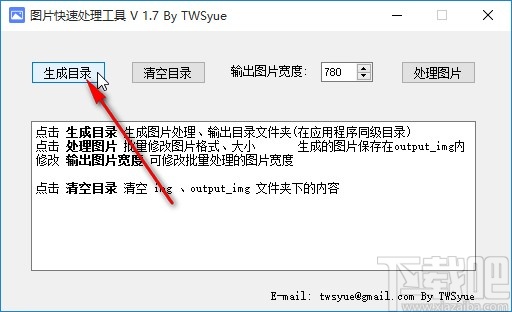
2.生成的输出目录如下图中所示,我们点击打开软件所在的文件夹,然后可以看到生成的输出文件目录“output_imgs”这个文件夹,然后将想要处理的图片粘贴到软件的同级目录中。
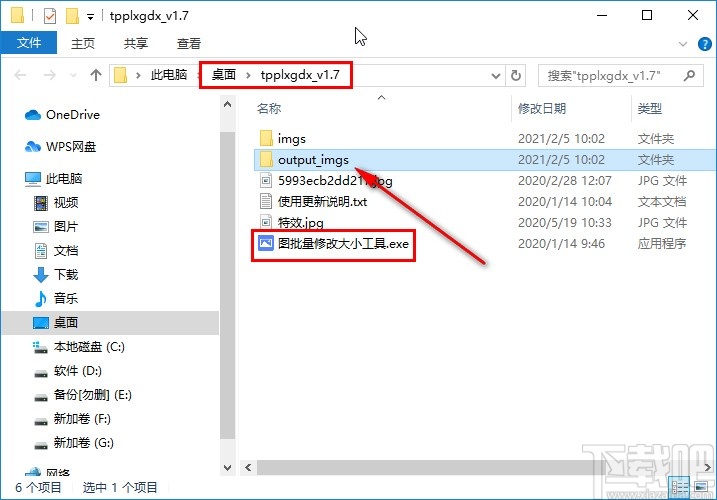
3.图片放置完成之后,下一步在软件界面中可以看到输出图片宽度这个选项,然后在其中输入想要设置的图片宽度,如下图中所示。
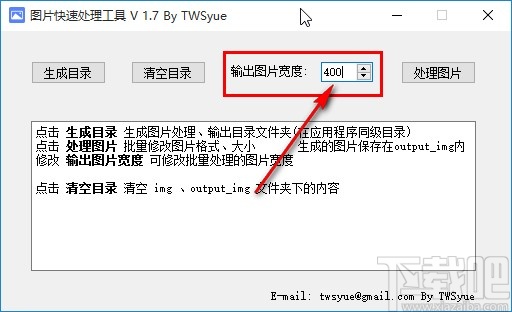
4.设置好图片宽度之后,下一步我们就可以点击界面中的处理图片按钮开始处理图片的宽度了,点击之后等待一会处理完成。

5.等到处理完成之后下一步我们就可以打开之前生成的输出目录,看到处理之后的图片文件了,如下图中所示。
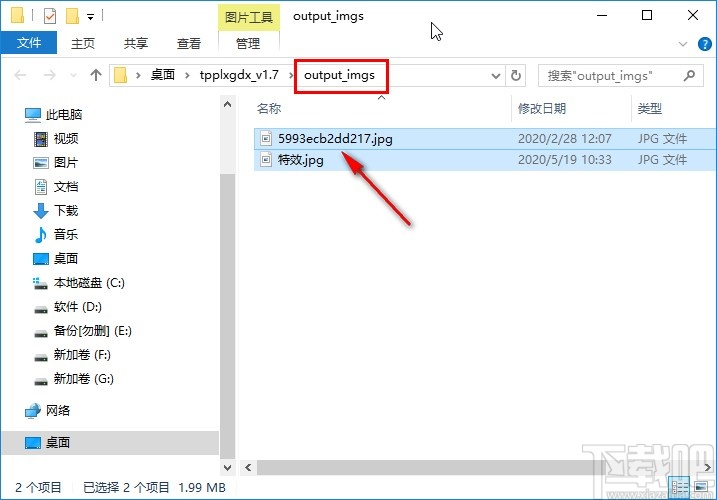
以上就是小编今天跟大家分享的使用图片快速处理工具这款软件的时候调整图片宽度的具体操作方法,感兴趣的朋友不妨试一试这个方法,希望这篇教程能够帮助到大家。